
- 2025年2月
- 2025年1月
- 2024年12月
- 2024年11月
- 2024年10月
- 2024年9月
- 2024年8月
- 2024年7月
- 2024年5月
- 2024年4月
- 2024年3月
- 2024年2月
- 2024年1月
- 2023年12月
- 2023年11月
- 2023年10月
- 2023年9月
- 2023年8月
- 2023年7月
- 2023年6月
- 2023年5月
- 2023年4月
- 2023年3月
- 2023年2月
- 2023年1月
- 2022年12月
- 2022年11月
- 2022年10月
- 2022年9月
- 2022年8月
- 2022年7月
- 2022年6月
- 2022年5月
- 2022年4月
- 2022年3月
- 2022年2月
- 2022年1月
- 2021年12月
- 2021年11月
- 2021年10月
- 2021年9月
- 2021年8月
- 2021年7月
- 2021年6月
- 2021年5月
- 2021年4月
- 2021年3月
- 2021年2月
- 2021年1月
- 2020年12月
- 2020年11月
- 2020年10月
- 2020年9月
- 2020年8月
- 2020年7月
- 2020年6月
- 2020年5月
- 2020年4月
- 2020年3月
- 2020年2月
- 2020年1月
- 2019年12月
- 2019年11月
- 2019年10月
- 2019年9月
- 2019年8月
- 2019年7月
- 2019年6月
- 2019年5月
- 2019年4月
- 2019年3月
- 2019年2月
- 2019年1月
- 2018年12月
- 2018年11月
- 2018年10月
- 2018年9月
- 2018年8月
- 2018年7月
- 2018年6月
- 2018年5月
- 2018年4月
- 2018年3月
- 2018年2月
- 2018年1月
- 2017年12月
- 2017年11月
- 2017年10月
- 2017年9月
- 2017年8月
- 2017年7月
- 2017年6月
- 2017年5月
- 2017年4月
- 2017年3月
- 2017年2月
- 2017年1月
- 2016年12月
- 2016年11月
- 2016年10月
- 2016年9月
- 2016年8月
- 2016年7月
- 2016年6月
- 2016年5月
- 2016年4月
- 2016年3月
- 2016年2月
- 2016年1月
- 2015年12月
- 2015年11月
- 2015年10月
- 2015年9月
- 2015年8月
- 2015年7月
- 2015年6月
- 2015年5月
- 2015年4月
- 2015年3月
- 2015年2月
- 2015年1月
- 2014年12月
- 2014年11月
- 2014年10月
- 2014年9月
- 2014年8月
- 2014年7月
- 2014年6月
- 2014年5月
- 2014年4月
- 2014年3月
- 2014年2月
- 2014年1月
- 2013年12月
- 2013年11月
- 2013年10月
- 2013年9月
- 2013年8月
- 2013年7月
- 2013年6月
- 2013年5月
- 2013年4月
- 2013年3月
- 2013年2月
-

- 入居者募集・売物件看板
- 不動産応援.comで最も人気の商品。300種類のデザインサンプルから、募集看板が簡単すぐにお作り頂けます。
-

- オリジナルのぼり
- 不動産業に限らず建築業、駐車場オーナー様にも人気のアイテム。現場や店頭を目立たせるなら欠かせません。
-

- 現場シート
- 月間100枚近くご注文を頂く人気の品。建築現場を広告塔に変えてしまう優れもの!目立たせるならマスト。

当サイトでは、安全性の証明とプライバシー保護のため、SSL暗号化通信を採用しておりますので安心してご利用下さい。


















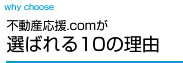
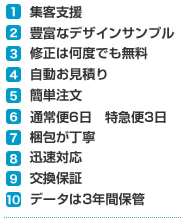


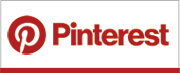

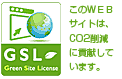



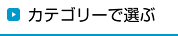

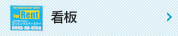

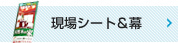

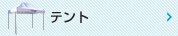
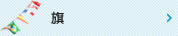
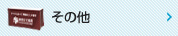

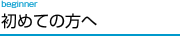
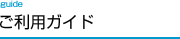
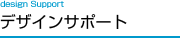

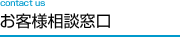
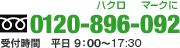



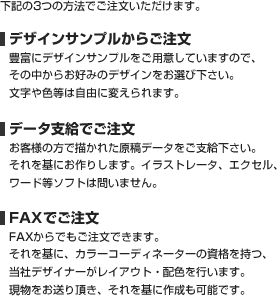

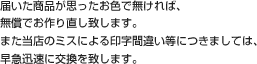

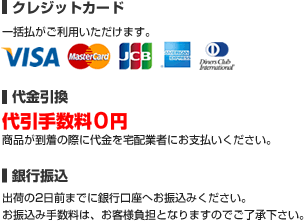





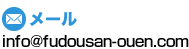





いかがお過ごしでしょうか。
不動産応援.com原稿担当の大井です。
さて今回は、駐車場看板の配色を超簡単にする
方法についてお話します。
駐車場看板の入稿データを作成しようとした時
配色を考えるのが、なかなか大変です。
CMYKの配分をどうしようと悩みます。
CMYKの割合による色の加減の感覚がないと
考えるのがはっきり言って面倒だと思います。
そんな時にとっておきのやり方があります↓
まずはメニューバーの「ウィンドウ」から
スウォッチパネルを表示させます。
そして図の赤丸印の部分をクリックすると
スウォッチライブラリメニューが展開します。
それがこちら↓
その中から「カラーブック」→「DICカラーガイド」を
選びます。するとDICカラーガイドが現れます
あとはオブジェクトを選択して
好きな色をこの中から選んでクリックするだけ。
するとオブジェクトの配色が選んだDIC色に変わります。
クリックするだけで配色できるので
ストレスなく配色イメージを何パターンも試せますよ。
ただ、このDICの色と実際のDICカラーチップの色
とでは少し色味が違うことがありますので
色のDIC指定をする際は実際のDICカラーチップで
確認する方が良いです。
以上、参考になれば幸いです。
店長 ブログランキングへ
にほんブログ村